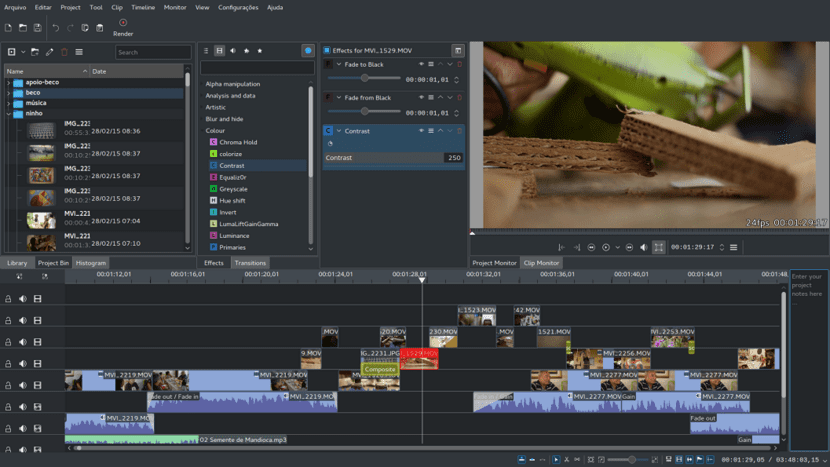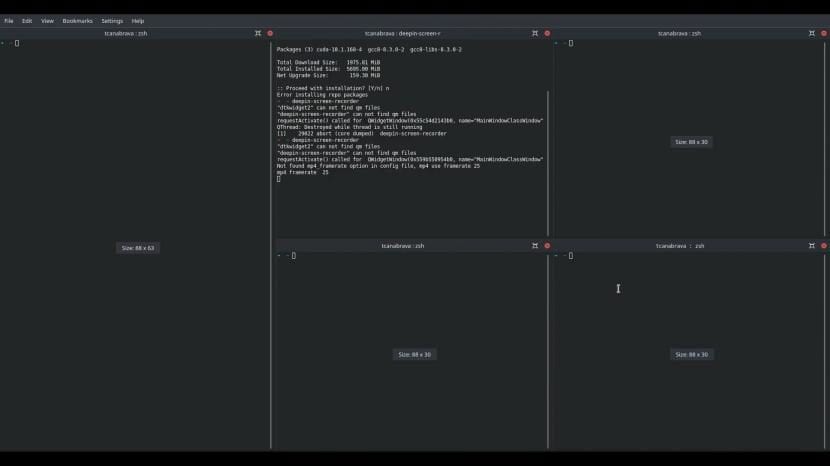
ಹಲವಾರು ತಿಂಗಳುಗಳ ಹಿಂದೆ, ನನ್ನ ಹಳೆಯ ಲ್ಯಾಪ್ಟಾಪ್ನೊಂದಿಗೆ, ಕುಬುಂಟು ಅನ್ನು ಮುಖ್ಯ ವ್ಯವಸ್ಥೆಯಾಗಿ ಸ್ಥಾಪಿಸಲು ನಾನು ನಿರ್ಧರಿಸಿದೆ. ಕೆಲವು ವರ್ಷಗಳ ಹಿಂದೆ ಮಾಡಿದಂತೆ ಅದು ಕೆಟ್ಟದಾಗಿ ಕೆಲಸ ಮಾಡುವುದಿಲ್ಲ ಎಂದು ನಾನು ಹೇಳಿದೆ ಮತ್ತು ನಾನು ಹೇಳಿದ್ದು ಸರಿ. ಉಬುಂಟುನ ಕೆಡಿಇ ಸಮುದಾಯ ಆವೃತ್ತಿಯನ್ನು ನಾನು ಇಷ್ಟಪಡುವ ಒಂದು ಕಾರಣವೆಂದರೆ, ನೀವು ಅದನ್ನು ಮೊದಲಿನಿಂದ ಸ್ಥಾಪಿಸಿದ ಕೂಡಲೇ ಅದು ಅನೇಕ ಸಾಧ್ಯತೆಗಳನ್ನು ನೀಡುತ್ತದೆ ಮತ್ತು ಕಾಲಾನಂತರದಲ್ಲಿ ಆ ಸಾಧ್ಯತೆಗಳು ಹೆಚ್ಚಾಗುತ್ತವೆ. ಈಗಾಗಲೇ ಅಭಿವೃದ್ಧಿಪಡಿಸುತ್ತಿರುವ ಕಾರಣದಿಂದಾಗಿ ಭವಿಷ್ಯದಲ್ಲಿ ಹೆಚ್ಚು ಸಾಮರ್ಥ್ಯವುಳ್ಳದ್ದಾಗಿದೆ ಕನ್ಸೋಲ್, ಪ್ಲಾಸ್ಮಾ ಟರ್ಮಿನಲ್ ಅಪ್ಲಿಕೇಶನ್.
ಕೆಲವು ಗಂಟೆಗಳ ಹಿಂದೆ, ತೋಮಾಜ್ ಕೆನಬ್ರಾವಾ ಪ್ರಕಟಿಸಿದೆ ನಿಮ್ಮ ವೈಯಕ್ತಿಕ ಬ್ಲಾಗ್ನಲ್ಲಿ ನೀವು ಕೆಲಸ ಮಾಡುತ್ತಿರುವ ಯಾವುದನ್ನಾದರೂ ತೋರಿಸುವ ನಮೂದು. ಅದರ ಬಗ್ಗೆ "ವಿಭಜನೆ" ಕಾರ್ಯ (ವಿಭಜಿಸಿ), ಏನೂ ಸಂಭವಿಸದಿದ್ದರೆ, ಶೀಘ್ರದಲ್ಲೇ ಕನ್ಸೋಲ್ಗೆ ತಲುಪುತ್ತದೆ. ನಾನು ಸರಿಯಾಗಿ ನೆನಪಿಸಿಕೊಂಡರೆ, ಉಬುಂಟು ಕ್ಸೆನಿಯಲ್ ಕ್ಸೆರಸ್ (16.04) ನಿಂದ ಪರದೆಯನ್ನು ವಿಭಜಿಸಲು ಅನುಮತಿಸುತ್ತದೆ, ಆದರೆ ಪ್ಲಾಸ್ಮಾ ಟರ್ಮಿನಲ್ ಅಪ್ಲಿಕೇಶನ್ನ ಮುಂದಿನ ಕಾರ್ಯವು ಒಂದು ಪಾಯಿಂಟ್ ಮುಂದೆ ಹೋಗುತ್ತದೆ: ಇದು ವೀಡಿಯೊದಲ್ಲಿ ನೀವು ನೋಡುವಂತೆ ಅದೇ ವಿಂಡೋದ ಪರದೆಯನ್ನು ವಿಭಜಿಸಲು ಅನುವು ಮಾಡಿಕೊಡುತ್ತದೆ ಕೆನಬ್ರವಾ ಸ್ವತಃ ಅಪ್ಲೋಡ್ ಮಾಡಿದ್ದಾರೆ.
ಕೊನ್ಸೋಲ್ ವಿಂಡೋದಲ್ಲಿ ಸಾಕಷ್ಟು ಟರ್ಮಿನಲ್ಗಳು
ಈ ಸಮಯದಲ್ಲಿ, ಅದನ್ನು ಪರೀಕ್ಷಿಸದೆ, ಅದರ ಡೆವಲಪರ್ ಕಾರ್ಯನಿರ್ವಹಿಸುವ ಕಾರ್ಯದ ನಿಖರ ಕಾರ್ಯಾಚರಣೆಯ ಬಗ್ಗೆ ನಾನು ಸ್ವಲ್ಪ ಅಥವಾ ಏನನ್ನೂ ಹೇಳಲಾರೆ. ಇದು ಹಾಗೆ ತೋರುತ್ತದೆ, ಕೀಬೋರ್ಡ್ ಶಾರ್ಟ್ಕಟ್ ಮೂಲಕ ಹೊಸ "ವಿಂಡೋ" ಅನ್ನು ಸೇರಿಸಬಹುದು, ಅಥವಾ ಹೊಸ ಟರ್ಮಿನಲ್ಗಳು ಇದ್ದಕ್ಕಿದ್ದಂತೆ ಗೋಚರಿಸುವುದನ್ನು ನೋಡಿದಾಗ ನನಗೆ ಆಗುವ ಅನಿಸಿಕೆ ಅದು. ನಾವು ಇದನ್ನು ಈ ರೀತಿ ಮಾಡಿದರೆ, ಅದನ್ನು ಎಲ್ಲಿ ತೆರೆಯಬೇಕು ಎಂದು ನಿರ್ಧರಿಸುವವರು ಕನ್ಸೋಲ್ ಆಗಿರುತ್ತಾರೆ, ಅದು ಯಾವಾಗಲೂ ಒಂದು ಉದಾಹರಣೆಯನ್ನು ಪ್ರಾರಂಭಿಸುವ ಮೂಲಕ ಮಾಡುವಂತೆ ತೋರುತ್ತದೆ. ಒಮ್ಮೆ ರಚಿಸಿದ ನಂತರ, ನಾವು ಹೊಸ ನಿದರ್ಶನಗಳನ್ನು ಮೌಸ್ನೊಂದಿಗೆ ಚಲಿಸಬಹುದು.
ಈ ಕೊನ್ಸೋಲ್ ಸ್ಪಿಟ್ ಇದೀಗ ಏನು ನೀಡುತ್ತದೆ ಎಂದರೆ ಈ ಕೆಳಗಿನ ವಿಧಾನಗಳಲ್ಲಿ ಎಳೆಯಿರಿ ಮತ್ತು ಬಿಡಿ:
- ಹೊಸ ಕನ್ಸೋಲ್ ವಿಂಡೋವನ್ನು ರಚಿಸಲು ಟ್ಯಾಬ್.
- ಟ್ಯಾಬ್ ಮತ್ತೊಂದು ವಿಂಡೋಗೆ ಹಿಂತಿರುಗಿ.
- ಪ್ರಸ್ತುತ ಟ್ಯಾಬ್ನಲ್ಲಿ ತನ್ನನ್ನು ತಾನೇ ಮರುಸ್ಥಾಪಿಸಿಕೊಳ್ಳುವ ಒಂದು ನಿದರ್ಶನ.
- ಮತ್ತೊಂದು ಟ್ಯಾಬ್ಗೆ ವಿಂಗಡಿಸಲಾಗಿದೆ.
- ಒಂದನ್ನು ಮತ್ತೊಂದು ವಿಂಡೋಗೆ ವಿಂಗಡಿಸಲಾಗಿದೆ (ಅದು ಪ್ರಕ್ರಿಯೆಯ ಹೆಸರಿನಲ್ಲಿದ್ದರೆ).
ಈ ಕಾರ್ಯವು ಸರಾಸರಿ ಬಳಕೆದಾರರಿಗೆ ಹೆಚ್ಚು ಉಪಯುಕ್ತವಾಗುವುದಿಲ್ಲ, ಆದರೆ ಏರ್ಕ್ರ್ಯಾಕ್ನಂತಹ ಒಂದೇ ಕೆಲಸದ ವಿಭಿನ್ನ ಕಾರ್ಯಗಳನ್ನು ನಿರ್ವಹಿಸಬಲ್ಲ ಸಾಫ್ಟ್ವೇರ್ ಬಳಸುವ ಎಲ್ಲರಿಗೂ ಇದು ಆಗುತ್ತದೆ ... ಇದನ್ನು ಹೇಳಬೇಕಾಗಿತ್ತು ಮತ್ತು ಹೇಳಬೇಕಾಗಿತ್ತು. ಈ ಕೊನ್ಸೋಲ್ "ಸ್ಪ್ಲಿಟ್" ಕಾರ್ಯವನ್ನು ನೀವು ಯಾವುದಕ್ಕಾಗಿ ಬಳಸುತ್ತೀರಿ?